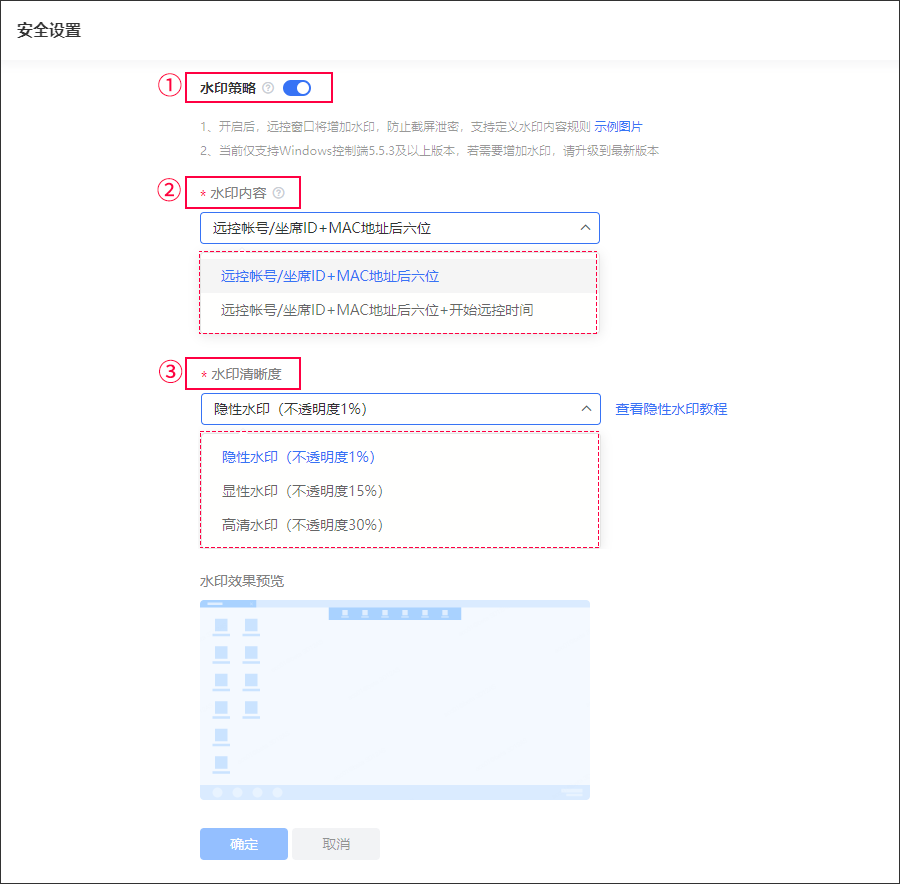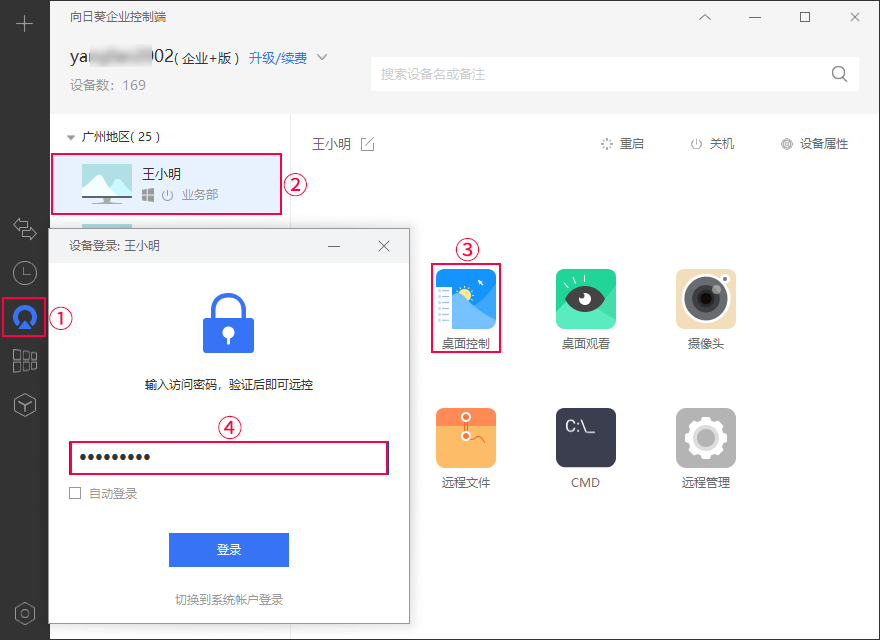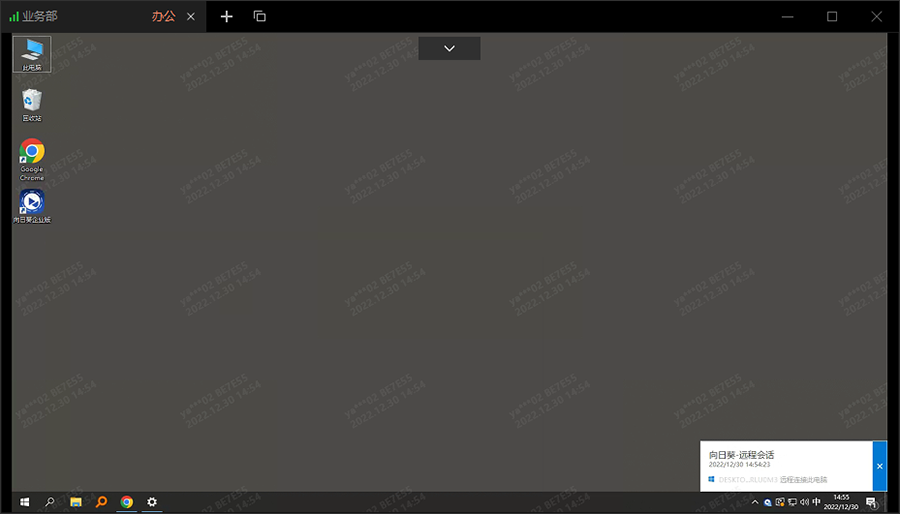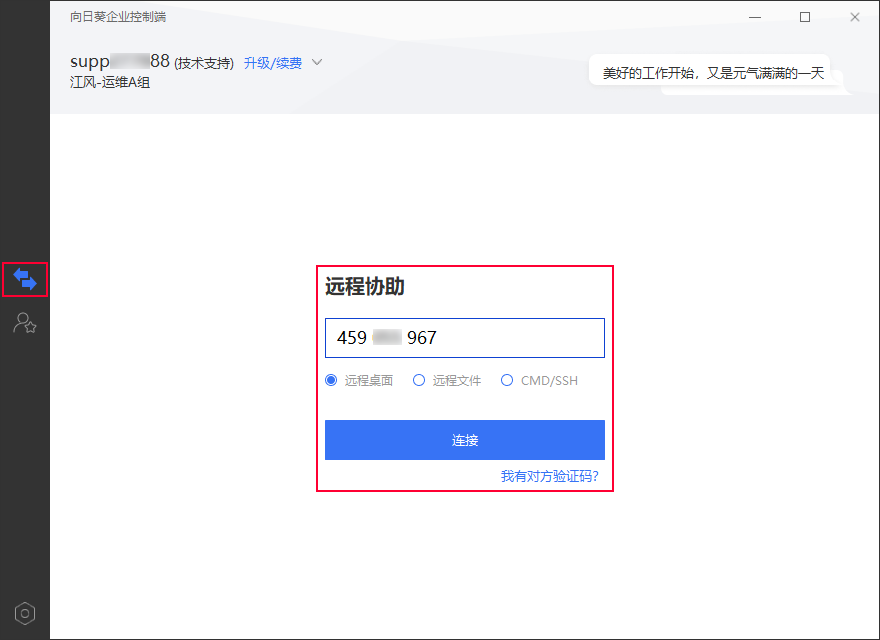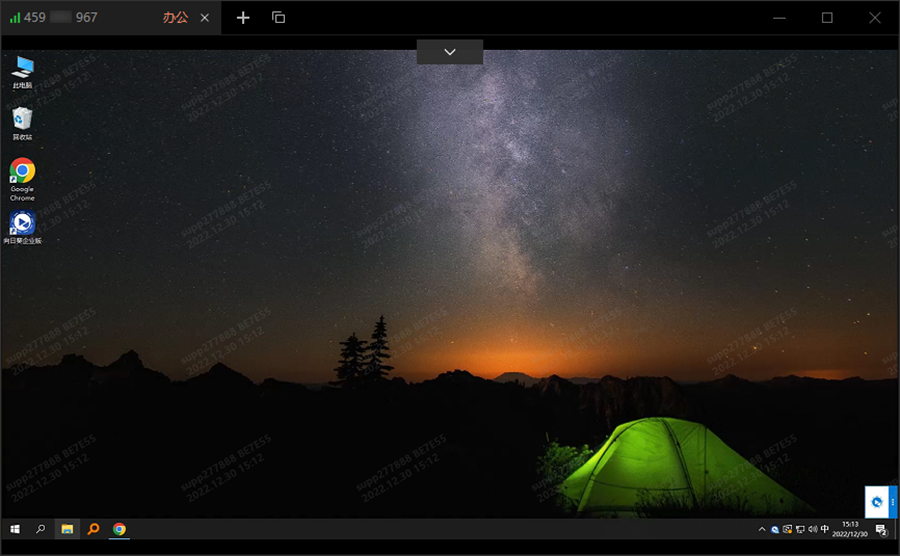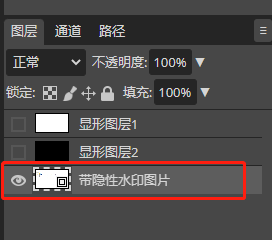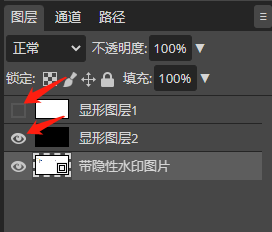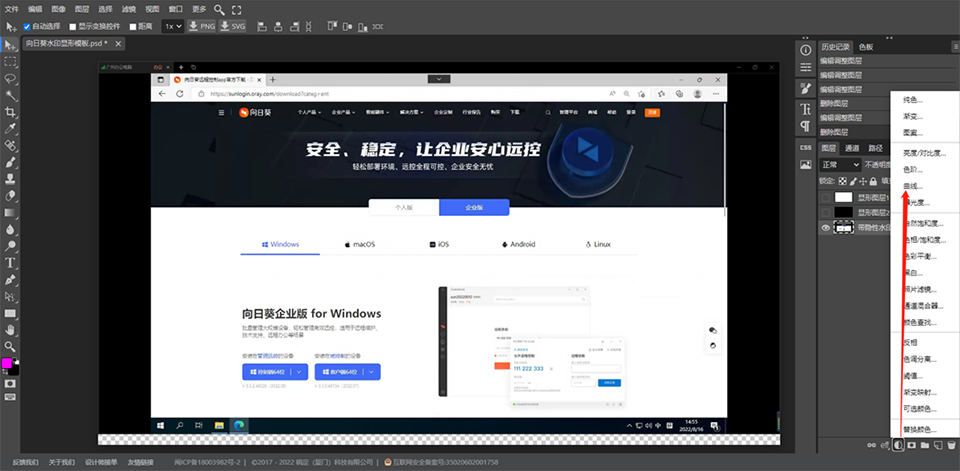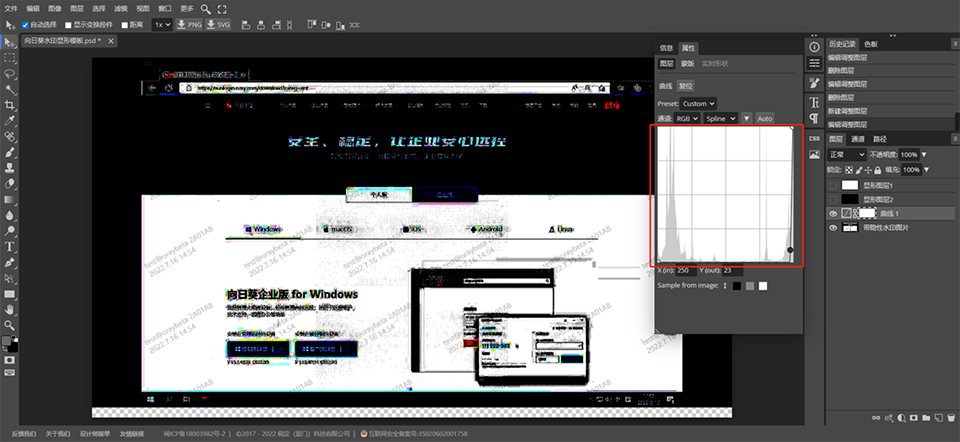一、功能说明
1、水印作用
由于办公设备中存储着企业的内部资料和用户个人信息,员工在远程控制企业办公设备时,可以轻易地通过拍摄屏幕、截屏、录屏等方式泄露公司信息,企业也无从追踪。向日葵远程控制软件为企业提供水印策略功能,管理员开启水印策略后,员工远控公司设备时远控窗口自动添加水印,加强终端的信息安全,以防止员工泄漏企业信息,即使信息遭泄漏也有迹可循。
2、服务版本
- 面向企业版服务,对所有企业账号生效;
- 面向坐席服务,对所有坐席成员生效;
- 若企业版搭配坐席服务,则策略同时对企业账号和坐席账号生效.
3、软件版本
当前仅支持Windows控制端5.5.3及以上版本,若需要增加水印,请将控制端升级到最新版本。
二、开启步骤
1、开启路径
【管理平台】->【系统管理】->【安全设置】
2、配置说明
开启步骤如下:
(1)水印策略:开启;
(2)水印内容:下拉列表可选展示:员工账号、MAC地址后六位、开始远控时间;
(3)水印清晰度:配置水印清晰度,不影响员工正常操作和工作;
(4)配置后,点击【保存】即可。
三、效果展示
水印策略设置完成,下面分别展示企业版服务和坐席服务版本的水印效果。
1、账号远控
举例:当前水印内容设置为“远控账号+MAC地址后六位+远控开始时间”,不透明度为30% 。
(1)企业员工使用管理员分配的账号登录控制端 ,在【设备列表】对公司电脑发起桌面控制
(2)远程桌面连接成功后,水印内容始终显示在远控窗口上,即使信息被泄密,也可以通过员工账号、设备信息和远控时间这些信息进行溯源
2、坐席远控
(1)技术支持人员通过账号模式或ID模式上线后,在【远程协助】功能中,对客户设备发起远程桌面请求
(2)客户授权同意后技术人员安全进入设备桌面进行远程协助,在远控过程中水印始终显示在远控窗口。水印内容根据管理员设置的规则显示,如下图显示为“坐席ID+MAC地址后六位+远控开始时间”,加强保护客户终端信息,防止截屏、泄密;
3、隐性水印
(1)请前往向日葵远程控制官网下载压缩包,解压取得《向日葵水印显形模板.psd》文件;
(2)使用Photoshop打开《向日葵水印显形模板.psd》,将带有隐性水印的图片导入并替换文件中的“带隐性水印图片”;替换即可,请勿调整3个图层的顺序;
(3)分别点击“显形图层1”或“显形图层2”左侧的可见按钮,查看显形效果,借助其一可成功看到隐性水印即可;
(4)若步骤3难以看清水印,隐藏“显形图层1”和“显形图层2”后,新增曲线图层,调整曲线以显示水印。